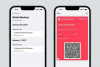Če se slike, ki se nahajajo v mapi s fotografijami vašega računalnika, ne bodo sinhronizirale z vašim iPhone-om, je morda a težava z iTunes, vašim iPhoneom ali določeno sliko v mapi, ki ni združljiva za ogled na iPhone. iPhone podpira formate fotografij .jpg, .tiff in .gif in ob sinhronizaciji z iTunes samodejno spremeni velikost fotografij. Po mnenju Applea lahko posodobitev programske opreme iTunes in vdelane programske opreme iPhone reši številne težave. Tako lahko osnovno odpravljanje težav s sinhronizacijo prek programske opreme iTunes.
Korak 1
Odprite iTunes in kliknite meni »Pomoč« na vrhu zaslona iTunes. Kliknite »Preveri posodobitve« v podmeniju, da preverite, ali je na vašem računalniku najnovejša programska oprema iTunes. V računalniku Mac kliknite meni »iTunes« na vrhu zaslona in v podmeniju kliknite »Preveri posodobitve«.
Video dneva
2. korak
Kliknite gumb »Prenesi zdaj« v pojavnem meniju, če so na voljo nove posodobitve, in sledite navodilom za namestitev pomočnika za nastavitev iTunes, da posodobite program iTunes.
3. korak
Priključite kabel USB za iPhone v iPhone in računalnik. Kliknite zavihek iPhone na stranski plošči iTunes. Kliknite gumb »Preveri posodobitev« v razdelku »Povzetek« iTunes.
4. korak
Kliknite »Posodobi zdaj«, da prenesete in namestite najnovejšo vdelano programsko opremo na vaš iPhone. Vdelana programska oprema se bo samodejno namestila, ko bo končana s prenosom v iTunes. Na zaslonu iPhone-a bo prikazal indikator namestitve.
5. korak
Počistite polje poleg »Sinhroniziraj fotografije« in kliknite »Uporabi« v iTunes. Kliknite polje poleg možnosti »Sinhroniziraj fotografije«, da ponovno sinhronizirate fotografije iz iTunes na vaš iPhone, in kliknite »Uporabi«, da shranite spremembe.
6. korak
Z desno tipko miške kliknite zavihek iPhona in kliknite »Izvrzi«, da prekinete povezavo naprave z iTunes.
Stvari, ki jih boste potrebovali
iPhone kabel
ITunes 9 ali novejši